

Através dessa funcionalidade é realizada associação dos Eventos às Contas Contábeis e a quais conceitos essa associação estará relacionada, tornando possível que cada conta contábil receba os valores de acordo com os valores dos Eventos associados.
Atenção
A funcionalidade Eventos por Conta Contábil somente estará disponível caso haja ao menos uma Configuração da Conta Contábil definida através da respectiva funcionalidade.
Na Lista de Eventos por Conta Contábil, é possível realizar algumas operações, como: ordenações, filtros e agrupamentos. Para saber mais, clique aqui. Sendo que a Lista de Eventos por Conta Contábil é dividida em duas partes:
Configuração Atual - Cadastros válidos para a Configuração da Conta Contábil da vigência corrente.
Configuração Histórica - Cadastros com configuração histórica, que não utilizam a Configuração da Conta Contábil da vigência corrente.
Para criar uma nova associação do(s) Evento(s) a Conta Contábil, clique em  (Novo).
(Novo).
Informe o Código que irá identificar o cadastrado. Caso o Código não seja informado, será gerado automaticamente pelo sistema em ordem sequencial.
Selecione em Tipo de lançamento, o Tipo de Lançamento Contábil previamente cadastrado na respectiva funcionalidade, que irá funcionar como o agrupador dos lançamentos contábeis.
Atenção
O campo Tipo de Lançamento somente estará disponível caso na funcionalidade Configuração da Conta Contábil, o Tipo de lançamento contábil esteja definido como Múltiplo.
Ativar/Inativar um cadastro faz com que o mesmo fique ou não disponível para uso nas funcionalidades em que é utilizado. Por padrão o status do novo cadastro estará como Ativo, sendo necessário informar uma Data para o início da vigência das informações. Sempre que ocorrer alterações, uma nova Data poderá ser informada, assim o sistema manterá o histórico de vigências (início e fim) das informações cadastradas.
Exemplo
• Ao alterar algum dado e informar uma nova Data, inicia-se uma nova vigência e encerra o período anterior.
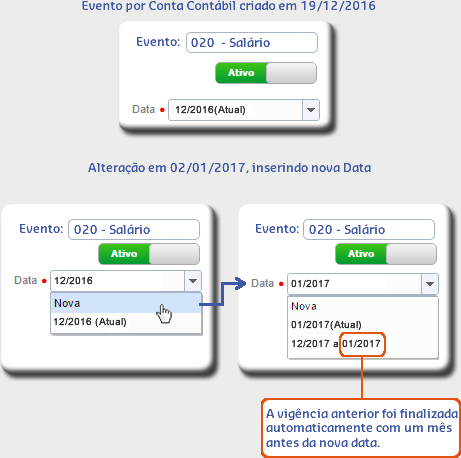
• Se uma nova Data não for informada, os dados alterados serão considerados como se fizessem parte desde a sua criação.
Atenção
Os eventos cadastrados na Suíte Gen.te estarão disponíveis somente para as empresas pertencentes ao mesmo Grupo de Cálculo. Já os cadastros realizados nesta funcionalidade, estarão disponíveis para todas as empresas que participam do mesmo Grupo de Compartilhamento. A participação no Grupo de Cálculo e Grupo de Compartilhamento pode ser definida no cadastro da Empresa.
Exemplo
Na Suíte Gen.te foram cadastradas as empresas: Empresa 1, Empresa 2, Empresa 3 e Empresa 4, sendo que estas empresas foram colocadas nos seguintes Grupo de Cálculo e Grupo de Compartilhamento:

Considerando que na Empresa 1 foi realizado o cadastro do Evento Adiantamento 13º Salário e na Empresa 3 foi realizado o cadastro do Evento Periculosidade. O Evento Adiantamento 13º Salário também estará disponível para Empresa 2 e o Evento Periculosidade estará disponível para Empresa 4.
Caso o operador acesse a funcionalidade Eventos por Conta Contábil na Empresa 1, apenas o Evento Adiantamento 13º Salário estará disponível para seleção.
Considerando que na Empresa 3 foi cadastrada a parametrização do Evento por Conta Contábil do Evento Periculosidade com a Conta Contábil Contas a pagar, essa parametrização também estará disponível na Empresa 4, pois são pertencentes ao mesmo grupo de compartilhamento.
Caso o operador acesse a funcionalidade Eventos por Conta Contábil na Empresa 1, a parametrização do Evento Periculosidade não estará disponível, pois a Empresa 1 não pertence ao mesmo grupo de compartilhamento onde foi cadastrado o Evento por Conta Contábil.
Nas guias abaixo parametrize as seguintes informações:
Clique sobre o botão  e
selecione na
listagem o Evento que deseja associar a
uma Conta Contábil e a chave de lançamento do
evento. Sendo
possível
inserir quantos eventos forem necessários. Utilize a opção Transferir
valores, para
que quando houver ocorrências de transferências para os colaboradores, os
valores acumulados
na
origem sejam transferidos para o destino após a Contabilização
(geração do arquivo contábil) de acordo com o conceito selecionado na
funcionalidade Configuração de Contabilização.
e
selecione na
listagem o Evento que deseja associar a
uma Conta Contábil e a chave de lançamento do
evento. Sendo
possível
inserir quantos eventos forem necessários. Utilize a opção Transferir
valores, para
que quando houver ocorrências de transferências para os colaboradores, os
valores acumulados
na
origem sejam transferidos para o destino após a Contabilização
(geração do arquivo contábil) de acordo com o conceito selecionado na
funcionalidade Configuração de Contabilização.
Atenção
Somente Eventos definidos como contabilizáveis através da funcionalidade Eventos Contabilizáveis estarão disponíveis para seleção.
Após inserir cada uma das informações (Evento, Chave de
Lançamento
e Transferir Valores) na listagem é necessário clicar no botão
 para confirmar a
inserção da
informação; ou
utilizar os
botões
para confirmar a
inserção da
informação; ou
utilizar os
botões
 /
/  para excluir uma
informação
já inserida e cancelar a inserção de alguma informação respectivamente.
para excluir uma
informação
já inserida e cancelar a inserção de alguma informação respectivamente.
Insira nesta guia a(s) conta(s) de Débito e/ou Crédito que estará(ão) associada(s) ao Evento selecionado na guia anterior.
Selecione no campo Conta contábil, a conta previamente cadastrada na funcionalidade Conta Contábil que será associada ao Evento.
Atenção
É possível definir a obrigatoriedade da Conta Contabil através da opção Tipo de conta obrigatório, disponível na funcionalidade Configuração da Conta Contábil.
Caso a conta possua uma Chave de lançamento, informe-a.
Atenção
A Chave de lançamento somente estará disponível caso na funcionalidade Configuração da Conta Contábil esteja selecionada a opção Chave de lançamento.
Caso deseje que ao gerar o arquivo contábil, o lançamento utilize um valor diferente do que foi previamente informado para o colaborador, selecione o conceito desejado através da opção Lançar e informe no campo Fixo o valor desejado.
O Histórico Contábil é utilizado para viabilizar um melhor controle no gerenciamento das informações dos lançamentos contábeis, servindo como informação adicional, afim de identificar algum elemento pertinente a conta. Caso desejado, selecione o Histórico contábil previamente cadastro na respectiva funcionalidade.
Atenção
O Histórico Contábil somente estará disponível caso na funcionalidade Configuração da Conta Contábil esteja selecionada a opção Histórico por conta.
Selecione através dessa guia a quais conceitos a Conta contábil estará associada.
Atenção
O conceito apresentado nesta guia irá depender do Conceito do lançamento contábil selecionado na funcionalidade Configuração da Conta Contábil.
Para gravar o cadastro, clique sobre o botão  (Salvar),
ou e se preferir salvar e iniciar um novo cadastro clique sobre o
botão
(Salvar),
ou e se preferir salvar e iniciar um novo cadastro clique sobre o
botão  (Salvar e
Novo).
(Salvar e
Novo).
Caso deseje cancelar o cadastro que esta sendo realizado, clique sobre o botão  (Cancelar).
(Cancelar).
Para excluir um cadastro, clique sobre o botão  (Excluir).
(Excluir).
É possível realizar a exclusão dos registros de maneira coletiva por meio de importação. Para
isso,
clique sobre o botão  (Exclusão coletiva).
(Exclusão coletiva).

